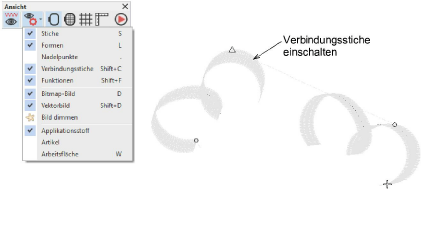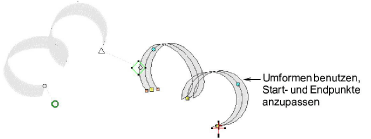Verbindungsstiche ansehen
Schalten Sie Verbindungsstiche über das Stickmuster anzeigen-Dropdown-Menü oder durch Drücken von Umschalten + C ein. Das Dreieck zeigt einen Fadenschnitt an, während eine gepunktete Linie einen Sprungstich anzeigt. In TrueView werden Sprungstiche nicht angezeigt.
Wenn Sie Verbindungsstiche begutachten, stellen Sie womöglich fest, dass der Abstand zwischen aufeinander folgenden Objekten nicht so gering ist, wie er sein könnte. Um die Verbindungsstiche anzupassen, benutzen Sie Umformen, um die Start- und Endpunkte zurückzusetzen.
Tipp: Die Kürzeste Verbindung anwenden-Befehl ermöglicht Ihnen, Kürzeste Verbindung nach dem Bearbeiten auf markierte Objekte (erneut) anzuwenden. Der Befehl ist aktiviert, wenn zwei oder mehr Stickobjekte ausgewählt sind. Sie steht über das Bearbeiten-Menü oder durch Drücken von J zur Verfügung.
Verwandte Themen